Како поставити почетну страницу у Гоогле Цхроме-у
Типично, већина корисника отвара исте веб странице сваки пут када покреће прегледач. Ово може бити поштанска служба, друштвена мрежа, радна страница и било који други веб ресурс. За сваки пут сваки пут да проведе време на отварању истих сајтова када их могу поставити као почетну страницу.
Почетна или почетна страница је одређена адреса која се аутоматски отвара сваки пут када се прегледач покрене. У Гоогле Цхроме претраживачу као почетној страници, можете доделити више страница одједном, што је несумњиво плус за многе кориснике.
Како да променим почетну страницу у Гоогле Цхроме-у?
1. У горњем десном углу Гоогле Цхроме прегледача кликните на дугме менија и на листи која се појави, идите на "Подешавања" .
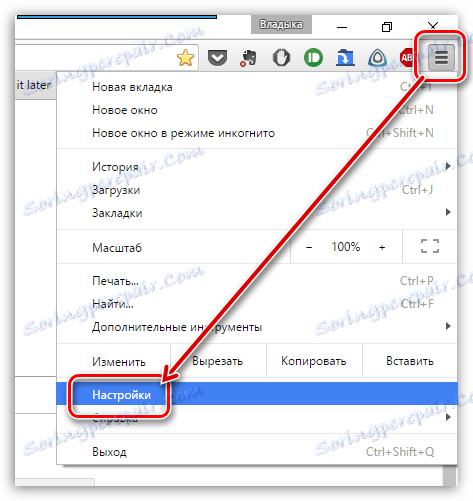
2. У одељку "Када почињете да се отварате", морате се уверити да сте означили ставку "Специфиед Пагес" . Ако то није случај, означите сами.
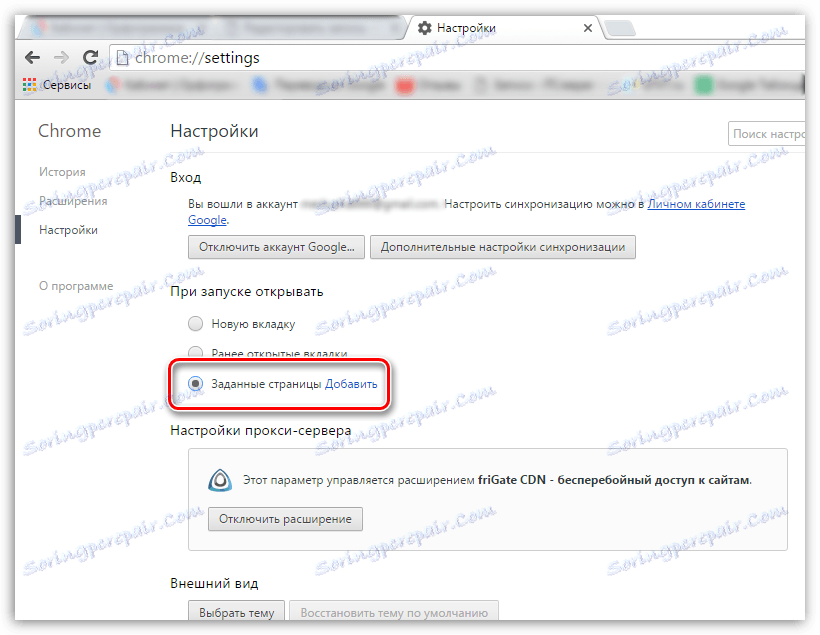
3. Сада идите директно на саму инсталацију страница. Да бисте то урадили , кликните на дугме "Додај" десно од ставке "Специфиед Пагес" .
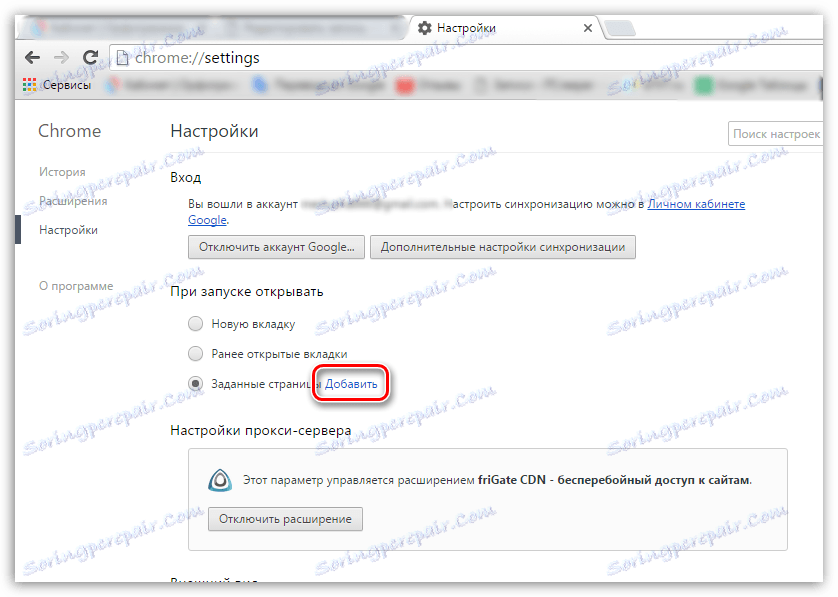
4. На екрану ће се појавити прозор у којем ће се приказати листа већ дефинисаних страница, као и график са којим можете додати нове странице.
Померајући курсор преко постојеће странице, икона са крстом ће бити приказана с десне стране, а кликом на њега ће се обрисати страница.
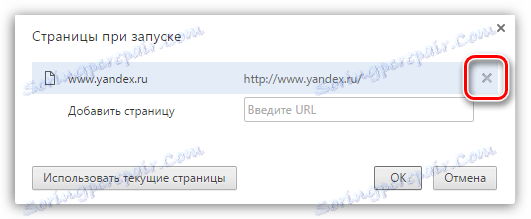
5. Да бисте доделили нову почетну страницу, у поље "Унесите УРЛ" унесите адресу сајта или одређену веб страницу која ће се отворити сваки пут када се прегледач покрене. Када завршите са уносом УРЛ-а, кликните на Ентер.
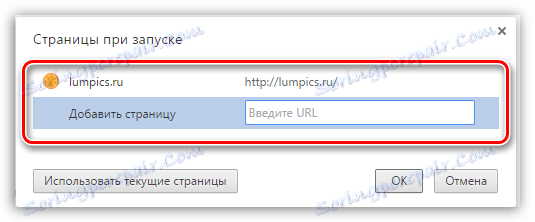
На исти начин, ако је потребно, додајте и друге странице веб извора, на примјер, стављањем Иандек почетне странице у Цхроме-у. Када је унос података завршен, затворите прозор кликом на дугме "ОК" .
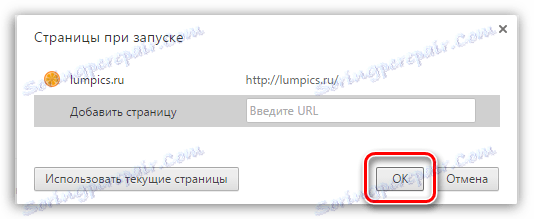
Сада, да бисте проверили извршене промене, остаје само да се затвори претраживач и поново покрене. На новом почетку, претраживач ће отворити оне веб странице које сте означили као почетне странице. Као што видите, у Гоогле Цхроме-у је промена почетне странице изузетно једноставна.